仕事に勉強に集中に、iTunesは手放せません。私もそうです。仕事場のDesktop PCには、手持ちの音楽ほぼ全てを突っ込んであります。

でも、実際に仕事にばりばり使っているのはMacBook Airのほうだったりします。実際に集中したいときは、MacBook Airを片手に、社内のカフェや会議室に出かけていったりもします。
こんなとき、母艦の音楽ライブラリを聴いて集中したいところですが、ネットワークが違うので、手元のMacBook AirのiTunesには母艦の共有音楽は出てこないのです。
Airに大量の曲を突っ込むのもちょっと違いますし。
Google Musicも使ってますけど、どうにもUIがまだまだです。
そんなあなた(わたし)に。
iTunesの音楽共有の仕組み
iTunesは、Rendezvous (ランデブー, 当初の名前はBonjour) という「うまいことネットワーク上のサービスやパソコン同士を結ぶ仕組み」を用いて、daapという音楽データ共有プロトコルで楽曲データをネットワーク上に公開し、配信し、受け取ったりしています。
iTunesにこの機能がついた当初は、ネットワークが届くならどこまでも♪ というノリで、相手構わずじゃんじゃん配信、そしてまた それを聴けたりしていましたが、さすがにこれって無断放送とほぼ同じじゃんおいおい… と物言いがつき、同じネットワークでしか共有できないように制限されました。具体的には同じサブネットでのみ配信・受信ができます。
僕の場合、音楽データがいっぱい入っているiTunesは、有線LANセグメントにつながったWindows PCです。いっぽう、いつも手元にあるMacBook Airは、当然無線LANセグメントにいます。
ネットワークセグメントが違います。なので母艦iTunesで共有している音楽は、AirのiTunesからは見えませんし聴けません。
そんなあなたにRendezvousProxy
(相手がOS Xマシンだったらssh tunnel張れるんだけどな) (相手Windowsでもcygwin入れれば…)
といった手もありますが、簡単一発ソリューションがあります。
共有音楽を「聴きたいほう」の、手元マシンにRendezvousProxyというソフトを入れるだけで、別セグメントにあるiTunesの共有音楽をさくっと聴くことができます。
(その別セグメントのネットワークまで、手元から到達できることが必要です)
インストール
http://ileech.sourceforge.net/index.php?content=RendezvousProxy-Downloadにアクセスして、Rendezvous Proxy v0.21 for Java (Binary - Dec 16, 2003)をダウンロードしてください。
このページの上には
Rendezvous Proxy for Mac OS X v0.11 (Binary - May 31, 2003)
としてバイナリも用意されていますが、これは残念ながらPowerPCバイナリです。
さすがにもう… PowerPCバイナリが動くマシンで暮らしているひとは、いませんよね。
ダウンロードした RendezvousProxy-0.21.zip をダブルクリックなりして、展開します。
展開して出てきた RendezvousProxy.jar が (丸めて言えば) プログラム本体です。
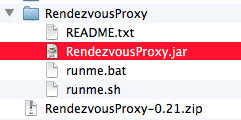
必要なのはこのファイルだけです。
設定
RendezvousProxy.jarをダブルクリックなどすれば、 RendezvousProxyが起動します。
最初に起動した画面はこんな感じです。

さて、設定していきましょう。
画面左下のAdd Hostをクリックします。
Add New Hostというウインドウが開きました。
ここにある記入欄に設定を入れていけばOKです。
[IP Address]
音楽共有している、つまり音楽がいっぱい入っているほうのiTunesが動いているパソコンのホスト名、あるいはIPアドレスを指定します。
[Port]
3689 を入れてください。
[Host Label]
iTunes共有元の名前ですが、何でもいいです。
My iTunesとでも入れておいてください。
[Service Text]
上の設定同様、iTunes共有元の説明文ですが、これまた何でもいいです。空欄でもOK.
[Service Type]
プルダウンメニューになっているので、
_daap._tcp. (iTunes Host)
を選択しておいてください。
できたら、画面下の「Add」をクリック。
あとはお楽しみください
さて、では、手元マシンのiTunesを再起動とか起動とかします。
しばらくしたら、手元のiTunesの左側に、母艦の音楽共有が出てくるはずです。
お楽しみください!
作業のために集中できる音楽をお探しのあなた
ちなみに、作業のために集中できる音楽をお探しのあなた、こちらもぜひどうぞ!